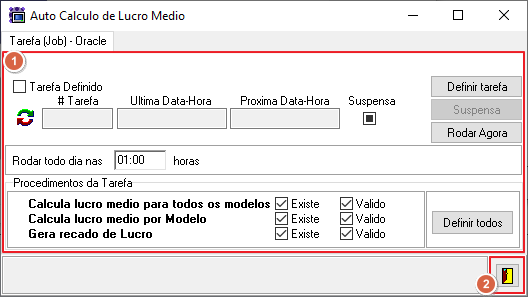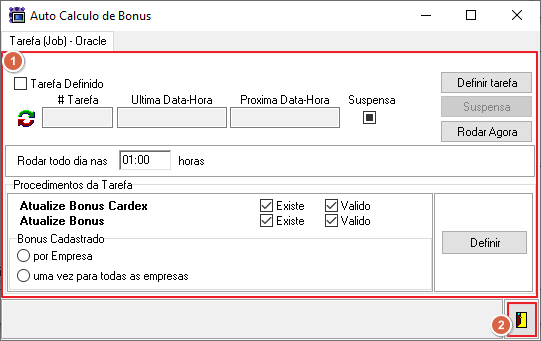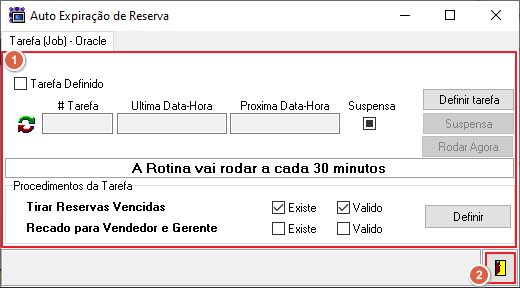TAB VEIC - Processos Batch: mudanças entre as edições
Ir para navegação
Ir para pesquisar
Sem resumo de edição |
Sem resumo de edição |
||
| (5 revisões intermediárias por um outro usuário não estão sendo mostradas) | |||
| Linha 13: | Linha 13: | ||
== Conceito & Aba - Processos Batch == | == Conceito & Aba - Processos Batch == | ||
{| class="wikitable" | {| class="wikitable" | ||
|[[Arquivo:Interface - TAB VEIC - Processos Batch .png|semmoldura|615x615px]] | |||
|} | |||
| | ---- | ||
== Funcionalidades == | == Funcionalidades == | ||
| Linha 71: | Linha 22: | ||
[[file:Pen.png|left|20px|link=]] | [[file:Pen.png|left|20px|link=]] | ||
<div style="margin-top: -15px;"> | <div style="margin-top: -15px;"> | ||
=== | === Cálculo de Floor Plan Médio === | ||
</div> | </div> | ||
<div class="mw-collapsible-content" style="background-color: white; padding: 6px; border: 1px solid #333;"> | <div class="mw-collapsible-content" style="background-color: white; padding: 6px; border: 1px solid #333;"> | ||
{| class="wikitable" | {| class="wikitable" | ||
![[Arquivo:Interface - TAB VEIC | ![[Arquivo:Interface - TAB VEIC - Processos Batch (Calculo de Floor-Plan Medio).png|semmoldura|513x513px]] | ||
! | |||
|} | |} | ||
</div> | </div> | ||
| Linha 105: | Linha 35: | ||
[[file:Pen.png|left|20px|link=]] | [[file:Pen.png|left|20px|link=]] | ||
<div style="margin-top: -15px;"> | <div style="margin-top: -15px;"> | ||
=== | === Ponto de Equilíbrio === | ||
</div> | </div> | ||
<div class="mw-collapsible-content" style="background-color: white; padding: 6px; border: 1px solid #333;"> | <div class="mw-collapsible-content" style="background-color: white; padding: 6px; border: 1px solid #333;"> | ||
{| class="wikitable" | {| class="wikitable" | ||
![[Arquivo:Interface - TAB VEIC ( | ![[Arquivo:Interface - TAB VEIC - Processos Batch (Ponto de Equilíbrio).png|semmoldura|528x528px]] | ||
! | |||
|} | |||
</div> | |||
! | |||
|}</div> | |||
</div> | </div> | ||
| Linha 134: | Linha 48: | ||
[[file:Pen.png|left|20px|link=]] | [[file:Pen.png|left|20px|link=]] | ||
<div style="margin-top: -15px;"> | <div style="margin-top: -15px;"> | ||
=== | === Programação de Bônus === | ||
</div> | </div> | ||
<div class="mw-collapsible-content" style="background-color: white; padding: 6px; border: 1px solid #333;"> | <div class="mw-collapsible-content" style="background-color: white; padding: 6px; border: 1px solid #333;"> | ||
{| class="wikitable" | {| class="wikitable" | ||
![[Arquivo:Interface - TAB VEIC - Processos Batch (Programação de Bônus).png|semmoldura|541x541px]] | |||
! | ! | ||
| | |} | ||
</div> | |||
</div> | </div> | ||
| Linha 163: | Linha 61: | ||
[[file:Pen.png|left|20px|link=]] | [[file:Pen.png|left|20px|link=]] | ||
<div style="margin-top: -15px;"> | <div style="margin-top: -15px;"> | ||
=== | === Controle de Reservas de Veículos === | ||
</div> | |||
<div class="mw-collapsible-content" style="background-color: white; padding: 6px; border: 1px solid #333;"> | |||
{| class="wikitable" | |||
![[Arquivo:Interface - TAB VEIC - Processos Batch (Controle de Reservas).png|semmoldura|520x520px]] | |||
! | |||
|} | |||
</div> | </div> | ||
</div> | </div> | ||
| Linha 171: | Linha 74: | ||
[[file:Pen.png|left|20px|link=]] | [[file:Pen.png|left|20px|link=]] | ||
<div style="margin-top: -15px;"> | <div style="margin-top: -15px;"> | ||
=== | === Excluir Reservas Automaticamente === | ||
</div> | |||
<div class="mw-collapsible-content" style="background-color: white; padding: 6px; border: 1px solid #333;"> | |||
{| class="wikitable" | |||
![[Arquivo:Interface - TAB VEIC - Processos Batch (Excluir Reservas Autorizadas).png|semmoldura|533x533px]] | |||
! | |||
|} | |||
</div> | </div> | ||
</div> | </div> | ||
| Linha 179: | Linha 87: | ||
[[file:Pen.png|left|20px|link=]] | [[file:Pen.png|left|20px|link=]] | ||
<div style="margin-top: -15px;"> | <div style="margin-top: -15px;"> | ||
=== | === Programação de Eventos de Fluxo de Loja (CRM) === | ||
</div> | |||
<div class="mw-collapsible-content" style="background-color: white; padding: 6px; border: 1px solid #333;"> | |||
{| class="wikitable" | |||
![[Arquivo:Interface - TAB VEIC - Processos Batch (Programação Eventos de Fluxo de Loja).png|semmoldura|547x547px]] | |||
! | |||
|} | |||
</div> | </div> | ||
</div> | </div> | ||
| Linha 187: | Linha 100: | ||
[[file:Pen.png|left|20px|link=]] | [[file:Pen.png|left|20px|link=]] | ||
<div style="margin-top: -15px;"> | <div style="margin-top: -15px;"> | ||
=== | === Programação de Eventos de Ciclo (CRM) === | ||
</div> | |||
<div class="mw-collapsible-content" style="background-color: white; padding: 6px; border: 1px solid #333;"> | |||
{| class="wikitable" | |||
![[Arquivo:Interface - TAB VEIC - Processos Batch (Programação de Eventos de Ciclo).png|semmoldura|548x548px]] | |||
! | |||
|} | |||
</div> | </div> | ||
</div> | </div> | ||
| Linha 195: | Linha 113: | ||
[[file:Pen.png|left|20px|link=]] | [[file:Pen.png|left|20px|link=]] | ||
<div style="margin-top: -15px;"> | <div style="margin-top: -15px;"> | ||
=== | === Gerar Eventos para Contato de Aniversário (CRM) === | ||
</div> | |||
<div class="mw-collapsible-content" style="background-color: white; padding: 6px; border: 1px solid #333;"> | |||
{| class="wikitable" | |||
![[Arquivo:Interface - TAB VEIC - Processos Batch (Gerar Eventos para Contato de Aniversário).png|semmoldura|533x533px]] | |||
! | |||
|} | |||
</div> | </div> | ||
</div> | </div> | ||
| Linha 203: | Linha 126: | ||
[[file:Pen.png|left|20px|link=]] | [[file:Pen.png|left|20px|link=]] | ||
<div style="margin-top: -15px;"> | <div style="margin-top: -15px;"> | ||
=== | === Gerar Relatório de Veículos em Estoque === | ||
</div> | |||
<div class="mw-collapsible-content" style="background-color: white; padding: 6px; border: 1px solid #333;"> | |||
{| class="wikitable" | |||
![[Arquivo:Interface - TAB VEIC - Processos Batch (Gerar Relatório de Veículos em Estoque).png|semmoldura|533x533px]] | |||
! | |||
|} | |||
</div> | </div> | ||
</div> | </div> | ||
| Linha 211: | Linha 139: | ||
[[file:Pen.png|left|20px|link=]] | [[file:Pen.png|left|20px|link=]] | ||
<div style="margin-top: -15px;"> | <div style="margin-top: -15px;"> | ||
=== | === Enviar E-Mail gestor === | ||
</div> | |||
<div class="mw-collapsible-content" style="background-color: white; padding: 6px; border: 1px solid #333;"> | |||
{| class="wikitable" | |||
![[Arquivo:Interface - TAB VEIC - Processos Batch (Enviar E-mail Gestor).png|semmoldura|720x720px]] | |||
! | |||
|} | |||
</div> | </div> | ||
</div> | </div> | ||
| Linha 219: | Linha 152: | ||
[[file:Pen.png|left|20px|link=]] | [[file:Pen.png|left|20px|link=]] | ||
<div style="margin-top: -15px;"> | <div style="margin-top: -15px;"> | ||
=== | === Enviar E-Mail de N.F Ativas Denegadas e/ou Rejeitadas === | ||
</div> | </div> | ||
<div class="mw-collapsible-content" style="background-color: white; padding: 6px; border: 1px solid #333;" | <div class="mw-collapsible-content" style="background-color: white; padding: 6px; border: 1px solid #333;"> | ||
{| class="wikitable" | |||
![[Arquivo:Interface - TAB VEIC - Processos Batch (Enviar e-mail de NF).png|semmoldura|533x533px]] | |||
! | |||
|} | |||
</div> | </div> | ||
</div> | </div> | ||
'''Para retornar à''' [[Página principal]] - [[Soluções NBS|Soluções Client Server]] - [[Soluções NBS - Veículos|Veículos]] - [[TAB VEIC]] - '''Processos Batch''' | |||
Edição atual tal como às 20h50min de 11 de junho de 2024
Para retornar à Página principal - Soluções Client Server - Veículos - TAB VEIC - Processos Batch
Em Construção
Conceito & Aba - Processos Batch
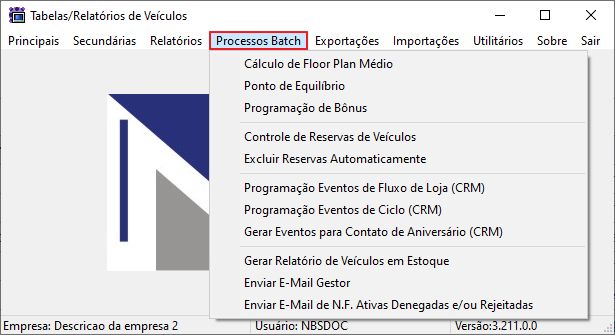
|
Funcionalidades
Para retornar à Página principal - Soluções Client Server - Veículos - TAB VEIC - Processos Batch